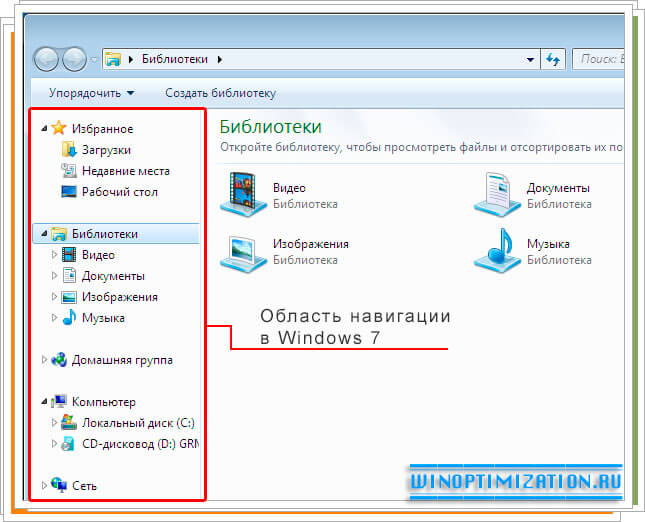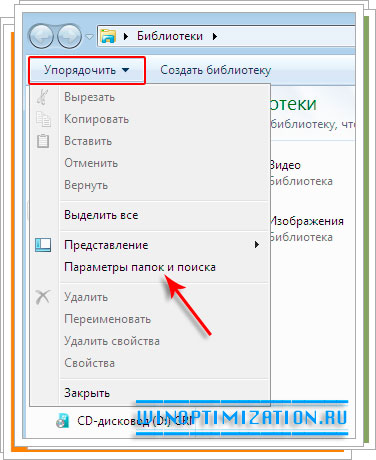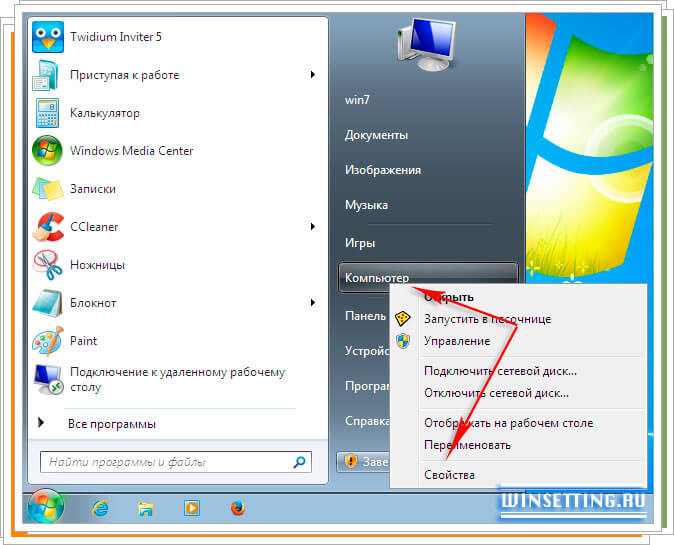В новых версиях операционной системы Windows, начиная с версии Windows 7, разработчики Microsoft убрали очень удобные элементы управления папками и поискам по ним. В этой статье мы расскажем вам как, хоть и не полностью, но все же вернуть функционал Проводника к прежнему виду.
В новых версиях операционной системы Windows, начиная с версии Windows 7, разработчики Microsoft убрали очень удобные элементы управления папками и поискам по ним. В этой статье мы расскажем вам как, хоть и не полностью, но все же вернуть функционал Проводника к прежнему виду.
Помните популярную ОС Windows XP и не получившую такую же популярность Windows Vista? Помните, как там было удобно перемещаться по содержимому папок, когда все открытые папки отображались в Проводнике в разделе навигации? К сожалению, по какой-то причине, разработчики Microsoft решили убрать этот удобный поиск и навигацию по папкам из Windows 7. Теперь в семерке, при открытии вложенных папок можно перемещаться между ними только с помощью стрелки “<-” сверху в панели навигации Проводника.
Скорее всего все плюсики и стрелочки были убраны из-за обновления интерфейса, однако данную функцию можно использовать в Windows 7, но только в специально отведенной навигационной области проводника “семерки”.
Если вы попробуете открыть любую папку в главном окне Проводника или, например, Рабочем столе, то внутри вы не увидите элементов управления, таких удобных и таких привычных. Разработчики отменили отображение открытых папок в области навигации Windows 7. Однако данную опцию Проводника можно вернуть, как это сделать мы сейчас расскажем и покажем.
Нажмите у себя на клавиатуре сочетание клавиш “Win + E”, чтобы открыть Проводник Windows 7 на Рабочем столе. Затем в основном меню проводника щелкните по “Упорядочить” и в выпадающем списке выберите “Параметры папок и поиска”.
В открывшемся окне “Параметры папок” установить флажок в чекбоксе “Автоматически разворачивать до текущей папки” в разделе “Область переходов”. Затем нажмите кнопки “Применить” и “Ok”.
Все сделано, осталось проверить результаты работы. Закройте окно проводника и откройте его снова. Откройте какую-нибудь папку и пару папок, вложенных в нее. Все папки и вложения вы сможете увидеть в области навигации, а если наведете на любой из каталогов курсор мыши, то увидите те стрелочки, ради которых вы и прочитали данную статью.
Все на этом. Удачи и с приближающейся весной!